Как сделать страницу на ютубе. Как создать свой канал на ютуб. Рассмотрим нужные настройки аккаунта
Мы выпустили новую книгу «Контент-маркетинг в социальных сетях: Как засесть в голову подписчиков и влюбить их в свой бренд».

Ютуб стал той площадкой, на которую может выйти каждый и заявить о своем существовании. Ну или о существовании своего кота. Или о своем доме из алмазных блоков в Майнкрафте. Это небольшая инструкция о том, как создать и настроить .
Все просто, понятно и без всяких сомнительных наставлений.
Как сделать канал на YouTube
После покупки медиагиганта Корпорацией Добра (сиречь Google), произошла интеграция сервисов друг в друга.
Теперь для регистрации на YouTube нужно иметь аккаунт в Google.
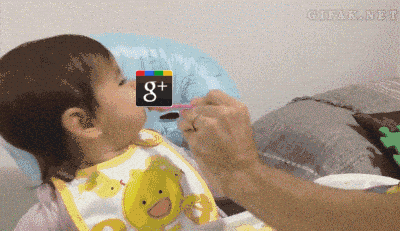
Конечно, можно оформить себе аккаунт из любого сервиса Гугл, но мы же про Ютуб.

Добавить аккаунт.
Здесь можно указать уже существующий, но если участь быть зарегистрированным вас минула, то придется все-таки приобщиться.

Создать аккаунт.

Все поля обязательны для заполнения. Кроме запасного адреса, который пригодится при восстановлении доступа, если пароль вдруг потеряется.
Назвать можно по имени и фамилии, указанным при создании аккаунта, или придумать свое.

При этом вы создаете не только канал YouTube, но и аккаунт в Google+. После этого уже можно разогревать горн в кузне контента.
Как правильно настроить канал на Youtube: руководство для самых маленьких
На самом деле Ютуб можно и не настраивать.
В то же время со стандартным оформлением невозможно сколько-нибудь раскрутиться - это лицо, которое открыто любому пользователю.
Логотип и оформление
Ютуб (как и Гугл) любит, когда все красиво и для людей. Поэтому канал нужно украсить всяким. Это не так сложно, а очки в карму за уникальность оформления все равно капают. Да и любому зашедшему будет казаться, что над контентом работают, а значит и подписаться не грешно.
Логотип – это просто
Наводим курсор на изображение буквы (по умолчанию используется первая буква вашего имени) и тыкаем на карандаш «Изменить». Снова Гугл+. Желательно, чтобы картинка соответствовала ToS Google (вы же прочитали их, верно?). Если нет, то без 18+ и подобного. Через несколько минут изображение появится на главной.
Оформление – это шапка
Под этим громким словом подразумевается обычная шапка с изображением. Предварительно его необходимо создать в Фотошопе или любом удобном аналоге.

Всё. Устанавливается так же, как и лого.
Описание – это читать про котиков, а не смотреть на них
Теперь нужно добавить описание. Буквально то, о чем все это будет.
Естественно, его мало кто читает - зачем читать про котиков, если можно ни них смотреть - но будет полезно и «шоб как у людей».

Чтобы его задать, нужно перейти в раздел «О канале» и кликнуть по «Описание».
В последнем разделе настроек страницы-описания канала Ютуб можно добавить ссылки на ваши ресурсы и страницы в социальных сетях. Если это корпоративный аккаунт, то стоит добавить ссылку на сайт компании, а если личный - на страницу Вконтакте или бложик.
Обратите внимание, что здесь настраивается количество таких ссылок, которые будут отображаться на главной.

ЧПУ
Я уже говорил, что Гугл любит, когда «все для людей»? Так вот, теперь нужно настроить ЧПУ для вашего канала YouTube. Для тех, кто не в курсе: ЧПУ - ЧеловекоПонятныйУрл - когда указатель на ресурс выглядит не как не образец для создания сложного пароля, а понятное описание. Мы писали об этом пару лет назад.
К тому же он понадобится вам, если вдруг потребуется настроить виджеты подписки в бложике или RSS.
Есть одна небольшая загвоздка. Для создания ЧПУ нужны:
- более 100 подписчиков;
- фотографии на логотипе;
- настроенное оформление;
- время жизни канала от 30 дней.
После получения воображаемых галочек в каждом из пунктов требований нужно проделать следующие пассы руками:
- переходим в «Настройки»;
- выбираем «Дополнительно»;
- кликаем по «Чтобы выбрать собственный URL, нажмите…»;
- дальше Гугл сам создаст для вас несколько ссылок, из которых предстоит выбрать любую. К ней можно добавлять буквы или цифры.
Не забываем принять принять условия и т.д.
Внешний вид канала
Оформление главной страницы является двигателем количества подписчиков. Здесь можно разместить небольшой трейлер, последние вышедшие ролики, плейлисты (свои или чужие).
Пользователь при заходе на канал видит, что он не мертв, что новые видео появляются и show все-таки go on. И если ему нравится контент, то он с большей долей вероятности подпишется.
Симпатии
Справа еще можно добавить ссылки на других пользователей. Обычно это используется в качестве эдакой партнерской рекламы, когда несколько видеоблогеров пиарят друг друга. Но никто не мешает разместить там ссылку на любого понравившегося блогера.
Снятие ограничений
Изначально Ютуб не разрешает загружать видео длительностью более 15 минут. Чтобы это обойти и стать полноценным пользователем, нужно пройти подтверждение номера телефона. Для этого при загрузке видео кликните на «Увеличьте свой лимит» (хе-хе) и пройдите две стадии подтверждения.

То же самое сделать можно через Dashboard - Канал - Подтвердить.
Подтверждение аккаунта требуется для включения всех остальных дополнительных функций вроде пожертвований от благодарных зрителей, пользовательских значков в видео, прямых трансляций и других интересных дел.
YouTube – это самый популярный видеохостинг в мире.
Ежедневно сайт посещает более 500 миллионов пользователей, а ежемесячные просмотры исчисляются миллиардами.
Вход в аккаунт YouTube
Чтобы начать просмотр видеороликов на Ютубе, достаточно просто зайти на сайт и начать воспроизведение.
Если вы хотите иметь возможность подписываться на каналы, писать комментарии, ставить лайки или создать свой собственный канал – зарегистрируйте личный аккаунт.
Для пользователей, которые уже имеют учетную запись в системе достаточно войти на YouTube с созданным ранее логином и паролем от Гугл.
Для этого перейдите на главную страницу видеохостинга и в правом верхнем углу нажмите на поле «Войти» :
В новом окне введите электронный адрес или номер телефона, который относится к вашему аккаунту. Затем нажмите «Далее» :

Система автоматически определит ваше имя и покажет аватар. Для начала использования своего профиля достаточно ввести пароль. Заметим, что Ютуб «запоминает» все ваши авторизации с любого . В любой момент вы сможете поменять пользователя без необходимости ввода почты и пароля.
Если у вас нет странички, в окне «Вход» нажмите на поле «Создать аккаунт» и следуйте дальнейшим инструкциям сервиса.

Помните! Без входа в свой аккаунт вы не сможете создать канал и начать его продвижение. Также, создание страницы на Ютубе – это не личный канал. После обновления сайта в 2017 году разработчики убрали функцию создания канала вместе с аккаунтом. Теперь пользователям нужно создавать все самостоятельно.
Больше возможностей для зарегистрированных пользователей:
- Управление списком любимых каналов;
- Создание плейлистов;
- Доступ к истории просмотров;
- Получение рекомендаций видео, которые будут вам интересны. Персональная лента формируется на основе уже существующих подписок и роликов, которые вы смотрите чаще всего;
- Создание канала;
- Возможность использования встроенных приложений YouTube.
Создание канала
После создания своего канала вы сможете загружать на видеохостинг , настраивать их монетизацию, просматривать статистику канала и управлять комментариями.
Следуйте инструкции:
- Откройте панель меню с помощью нажатия специальной кнопки в левом верхнем углу;
- Выберите поле «Мой канал» ;
- В правой части экрана нажмите на «Создать» .

Если у вас нет окна создания канала, это означает, что ваш аккаунт был создан давно и персональный канал у вас уже есть.
Вам нужно только научиться правильно его использовать.
Несколько каналов на одном аккаунте
В обновленной версии видеохостинга разработчики предусмотрели возможность привязки сразу нескольких каналов к одному аккаунту.
Раньше у блогеров не было такой возможности, поэтому приходилось создавать несколько учетных записей.
С функцией привязки вам будет легче запомнить только одну пару «логин-пароль», с помощью которой вы сможете зайти в окно управления Творческой студией .
Для создания еще одного канала выполните такие действия:
- В правом верхнем углу сайта YouTube нажмите на значок шестеренки ;

- В открывшемся списке действий выберите «Показать все каналы или создать новый» ;

- В новом окне нажмите на «Создать канал» и следуйте инструкциям сервиса. Необходимо будет придумать оригинальное название, выбрать тематику, регион.

Привязка социальных сетей
Эта функция позволит подписчикам быстро найти вас на других ресурсах.
Также, привязка позволяет синхронизировать записи из с Ютубом, ведь в новой версии сайта блогеры могут добавлять в ленту новостей своих подписчиков не только видео, но еще и короткие текстовые заметки, новости, напоминания, и обычные картинки.
В окне настроек сайта перейдите во вкладку «Связанные аккаунты» и настройте социальные профайлы.
Помимо добавления контента на Ютуб, на страницах социальных сетей будут отображаться уведомления о таких действиях:
- Информация о новом загруженном видео с активной ссылкой;
- Обновление содержимого плейлистов;
- Отметки «Мне нравится» ;
- Сохранение плейлистов с других каналов.

Самые популярные темы для видеоблога
Вы же знаете, как создать свой канал, но этого недостаточно для полноценного ведения своего видеоблога.
YouTube – это самая мощная платформа для создателей видео-контента из всех когда-либо существующих.
Тему своего канала пользователь выбирает на этапе его создания. В любой момент вы можете изменить направление контента в настройках.
Часто начинающие блогеры не знают, на какую тематику начать снимать ролики.
Как следствие, многие стараются выкладывать все подряд, используют все трендовые направления.
Это ошибочный шаг, ведь в итоге канал не будет иметь целостной картины, поэтому интерес со стороны подписчиков и новых зрителей буде минимальным.

Список самых популярных направлений каналов в 2018 году:
- Новости (политика, шоу-бизнес, игровая индустрия);
- Летсплей (от английского «Let’s Play»). Записи игрового процесса с комментированием пользователя. Это могут быть как съемки обзоров на новые игры, так и показы прохождений к уже известным проектам;
- Обзоры и критика . Довольно обширная тематика, которая включает в себя всевозможные отзывы на любую продукцию. В 2018 году пользователи отдают предпочтение просмотру обзоров техники и фильмов;
- Бьюти-блог . Данное направление касается всего, что связано с темой красоты, косметики и ухода за собой;
- Музыкальные клипы. Начинающие исполнители могут начать свое продвижение с помощью . Достойные ролики быстро набирают просмотры, попадают в тренды и позволяют заявить о себе. Клипы мировых звезд ежедневно просматривают сотни миллионов раз. Заметим, что самые популярные ролики в истории сервиса – это именно клипы;
- Комединые шоу и стендапы. Жанр комедии привлекает большое число юзеров, а для создания контента не обязательно иметь большую команду из сценаристов и актеров. Многие популярные блоггеры делают всю работу самостоятельно (написание сценария, съемка, монтаж, продвижение канала) и это не мешает им набирать миллионы просмотров под каждым видео;
- Разговорные видеоролики. Сюда можно отнести и тему новостей, но в более расширенном формате. Блогеры разговорного контента делают обзоры на инфоповоды, высказывают свое мнение. При чем информационным поводом может быть как новость с интернета, так и из того же телевизора. Данный формат позволяет начинающим блогерам набирать хорошие просмотры.
Указанные выше темы отлично подойдут для создания персональных видеоблогов, где фигурирует один или несколько людей.
Если вы являетесь владельцем телеканала или хотите создавать художественный контент, аккаунту лучше присвоить тематику «Люди» .
Также, с каждым годом Ютуб привлекает большое количество новостных порталов. Теперь многие телеканалы можно смотреть на видеохостинге. Это возможно благодаря функции прямых трансляций. Показ эфира в режиме реального времени привлекает пользователей, а обсуждение в чатах повышает рейтинг канала.

Заметим, что все указанные выше темы являются лишь сводкой статистики Ютуб-каналов за 2018 год.
С помощью этих направлений и грамотного продвижения можно быстро набрать аудиторию и монетизировать свой канал.
Также, пользователь может выставлять на сайт абсолютно любые видео.
Это может быть lifestyle-блог, различные лайфхаки, мультфильмы, мастер-классы по шитью и все что угодно.
У таких направлений тоже есть каналы-милионники, но наибольшая активность подписчиков представлена именно в отдельно выделенных нами темах.
Изменение оформления
После того, как вы выбрали тему для своего канала, можно приступать к его продвижению.
На первом этапе нужно создать уникальное оформление, которое запомнится всем посетителям страницы.
К оформлению относиться шапка канала и его аватарка. Все остальные элементы будут отображать стандартный стиль сайта.
Для перехода на свою страницу нажмите на «Опции» и «Мой канал» . Стандартный вид пустого канала выглядит так:

Как видите, на страничке нет аватара и никакого оформления. Нажмите на соответствующую клавишу для добавления шапки и основного фото.
Для аватарки можно взять любую картинку с вашего компьютера.
Она может отображать логотип канала или быть вашим .
Где взять шапку для канала:
- Выбрать из общедоступного хранилища YouTube;
- Найти в интернете. Есть масса сервисов для скачивания шапок Ютуба любой тематики;
- Создать самостоятельно. При работе с графическими редакторами помните, что существует ограничение на размер шпаки. Она должна иметь разрешение 2560х1440 пикселей и занимать не более 6 МБ.
Примеры удачно оформленных страниц:



Работа с настройками
Сразу после создания оформления можно переходить к настройке канала. Для этого нажмите на шестеренку возле вашего имени.
В новом окне есть несколько вкладок конфигурации.
Общие надстройки позволяют задать имя, посмотреть почту, фото, выбрать тип аккаунта (стандартный или платный YouTube Red).

Ранее мы уже рассматривали, как во вкладке связанных аккаунтов настроить синхронизацию действий на Ютубе и в социальных сетях, поэтому эту вкладку пропустим.
Следующий раздел - Конфиденциальность .
В нём можно настроить, какие ваши действия будут видеть другие пользователи. К примеру, информация о понравившихся видео добавляется в отдельный плейлист, который может быть общедоступным или скрытым.

Вкладка «Уведомления» позволяет настроить режим получения новостей от каналов, на которые вы подписаны. Также, тут есть поля для управления почтовой рассылкой и выбора языка оповещений.

В окне «Воспроизведение» настраиваются аннотации и субтитры к вашим видео и к роликам каналов, которые вы смотрите.

Для синхронизации своего аккаунта Ютуб с экраном телевизора воспользуйтесь полем «Подключенные ТВ» , а раздел «Счета и платежи» позволяет управлять покупками различного контента внутри сайта (лицензионные , передачи и так далее).

Из этой статьи вы узнаете, как создать канал на YouTube в 2019 году и правильно его настроить. Видео и YouTube всё чаще используется маркетологами для привлечения клиентов. Видеоблогеры зарабатывают на своём контенте. Поэтому мы решили, что будет актуально сделать для своих читателей пошаговую инструкцию по созданию Ютуб-канала.
Разумеется создание канала, это всего лишь первый шаг, ведь канал нужно развивать и продвигать. К сожалению, в одном материале всё это вместить не удастся, поэтому будем двигаться постепенно и начнём с самого простого.
Преимущества и возможности YouTube-канала
- Быстрое создание. Дочитав статью до конца, Вы сами увидите, что создание канала отнимает максимум 5-10 минут.
- Это бесплатно. Создать канал на Ютубе можно абсолютно бесплатно, а вот создание контента требует от вас, наличие записывающего устройства и программы для монтажа.
- Видео легче воспринимается. Видео-контент гораздо проще в потреблении, чем в чтение статей или книг.
- Много незанятых ниш. Это только кажется, что на Ютубе есть ролики обо всём на свете. На самом деле, качественного контента на определённую тематику очень мало.
Регистрация аккаунта на Ютубе
1. Чтобы зарегистрироваться на Ютубе, необходимо зайти на сайт YouTube.com и в правом верхнем углу кликаем на кнопку «Войти».
2. На открывшейся вкладке, в качестве входа выбираем «Другие варианты» и в появившемся меню кликаем на «Создать аккаунт» .

3. Вносим свои регистрационные данные , которые требуются для создания нового аккаунта.

При этом в качестве почты можно использовать любой e-mail — не обязательно заводить почту в Гугле. Для защиты аккаунта, лучше указать и подтвердить свой реальный номер телефона, чтобы быть уверенным в том, что никто не сможет взломать Ваш аккаунт.
В завершении необходимо подтвердить свой согласие с политикой конфидициальности и условиями использования сервиса и нажать «Далее», чтобы перейти к созданию и настройке своего канала.
Как создать канал на YouTube прямо сейчас
Шаг 1:
Создание канала
После входа на сайт, слева отобразится меню, в котором нужно выбрать «Мой канал».

Появляется всплывающее окна, где нужно задать название своего канала и нажать «Создать канал».

Шаг 2:
Название
Как выбрать название для канала? Есть несколько простых, но хороших вариантов:
- Если это личный видео дневник, то своим именем или фамилией . Также можно использовать прозвище — главное, чтобы оно легко писалось и запоминалось.
- Используйте название компании, фирмы или имя бренда для корпоративного канала.
- Самое популярное ключевое слово, написанное на латинице. Например, для строительной компании можно сделать название stroitelstvo.domov (если оно свободно). Или если это детский канал или для родителей, подойдёт Мир Детей .
Поздравляем! Канал создан, согласитесь это было не сложно? Теперь нужно придать ему соответствующий внешний облик.
Как правильно настроить YouTube-канал
Шаг 3:
Чтобы аватар для канала, нравилась и Вам и Вашим зрителям, нужно её поменять, а не оставлять дефаултной.

Для этого наводим курсор мыши на иконку человечка и нажимаем на карандаш.
Появится окно «Изменить значок канала», нажимаем «Изменить» и переходим в Google+, где необходимо загрузить фото, которое будет аватаром канала.

В качестве аватара стоит использовать личную фотографию, стилизованную иллюстрацию своего фото, логотип компании или бренда.
Шаг 4:
Шапка канала
В качестве изображения, которое будет являться оформлением (шапкой) канала YouTube, можно использовать любую картинку или фотографию, которую Вы создадите сами или выбрать из галереи YouTube. Рекомендуемый размер для изображения 2048 на 1152 пикселя .
Мы пока выбрали по умолчанию, но эту картинку лучше использовать, как площадь, где будет описан Ваш канал или размещён какой-то оффер, если это коммерческий канал.
Шаг 5:
Вид страницы
Теперь переходим к настройкам вида. Чтобы настроить канал нажимаем на шестерёнку, рядом с кнопкой подписаться.

Здесь главное включить вид страницы «Обзор». Благодаря этому на Вашем канале появятся вкладки: главная, видео, плейлисты, каналы и о канале.

Шаг 6:
Описание

Шаг 7:
Логотип
Так же можно добавить логотип канала, для этого снова нажимаем на шестерёнку, и там выбираем «расширенные настройки». Далее заходим в «Фирменный стиль» и нажимаем «Добавить логотип канала». Лучше использовать контрастное изображение в формате.png. Затем выбираем, когда это лого будет показываться: в начале видео, в конце или на всём протяжении.

После этого на Ваших видео будет показываться логотип канала.

В этом же разделе, заходим в раздел «Статус и функции», чтобы подтвердить свой канал. Это делается с помощью подтверждения по SMS.
Шаг 8:
Как сделать канал закрытым и открытым
Если Вы хотите ограничить доступ к видео, размещённым на канале, то Вы можете сделать эти видео закрытыми или доступными по ссылке. Например, если будете предоставлять доступ только тем, кто оплатил подписку, купил определённый курс или видео отдельных уроков.

На странице с роликом, ниже и чуть правее самого видео выбираем нужную опцию ограничения доступа к видео:
— доступно по ссылке
;
— ограниченный доступ
(по e-mail). Таким же образом можно закрыть доступ к остальным видео или к плейлистам.
Таким же образом можно закрыть доступ к остальным видео или к плейлистам.
Шаг 9:
Как добавить первое видео
Ну и на десерт самое сладкое — как добавить видео. Нажимаем стрелочку в правом верхнем углу и выбираем видео на компьютере.

Затем, если необходима более тонкая настройка, заходим в раздел Расширенные настройки. Здесь можно разрешить или закрыть комментарии (по умолчанию они открыты), разрешить или закрыть доступ к статистики просмотров видео (по умолчанию открыты), выбрать категорию для ролика, поставить возрастные ограничения и прочее.

Краткая пошаговая инструкция для тех, кто намерен зарабатывать на своих видео с помощью .
Статья большая и состоит из двух частей:
- Как создать канал на Ютубе для заработка
- Как зарабатывать деньги на Youtube
Но сначала предупреждение, которое откроет вам глаза на заработок в Ютубе и наверняка многим не понравится.
Сможете ли вы зарабатывать на Youtube?
Не буду повторять, что такое Ютуб, сколько часов видео заливают на него каждую минуту и сколько миллионов долларов зарабатывают на Youtube некоторые владельцы каналов.
Скажу лишь, что в любом деле, требующем творчества, заработать может только имеющий талант.
Почему? Потому что ваш канал на Ютубе — это ваш личный Голливуд.
В Большом Голливуде ежегодно создаются десятки фильмов, но известным становится едва ли один из десяти. Большинство фильмов едва окупают свои бюджеты, а некоторые даже не выходят в большой прокат. А ведь в Голливуде работают специалисты, талантливые сценаристы, режиссёры, актёры.
Вам же придётся создавать и публиковать на своём канале больше роликов, чем Голливуд. Вам придётся быть и сценаристом, и режиссёром, и актёром, и монтажёром — словом, человеком с многогранным талантом.
Потому что видео на вашем канале должны быть интересными .
Если ваши ролики будут неинтересными — их просто не будут смотреть. Не будут смотреть, значит, не будут подписываться на канал, не будут ставить лайки, писать комментарии — будут просто уходить с канала.
И никакими хитростями и накрутками вы не сможете заставить людей смотреть то, что им не интересно.
Поэтому прежде, чем создавать канал и мечтать о заработках на Ютубе, нужно найти в себе талант и научиться делать интересные ролики.
И ещё нужно быть терпеливым и упорным. Потому что канал на Ютубе — это проект на много лет, возможно, на всю жизнь. Первые результаты будут заметны через несколько месяцев. А если вы забросите канал через год, то стоит ли начинать?
И ещё. Youtube миновал свой пик популярности. Начался отток пользователей в более популярные на сегодня проекты. Растёт количество ограничений для авторов каналов и требований к качеству видео. Заработать на Ютубе уже не так просто и быстро, как лет пять назад.
Если вы по-прежнему готовы создавать и развивать свой канал на Ютубе, дальше вас ждут две большие части:
- Как создать канал — на это уйдёт 10-15 минут и
- Как зарабатывать на Ютубе, основные способы.

Регистрация аккаунта Ютуба
Доступ ко всем сервисам Google происходит через единый аккаунт. Чтобы получить аккаунт Google, достаточно зарегистрировать почтовый ящик на gmail.com
Нажмите Войти . Всё, канал создан, можно заняться его оформлением и настройкой.
Оформление канала
Ваш канал должен выглядеть профессионально. Для этого добавьте на него логотип, шапку и трейлер.
Если канал предназначен для продвижения себя, как эксперта — в качестве лого используйте своё профессиональное фото. Если тематический — выберите изображение, отражающее суть канала и учитывайте, что лого будет круглым.
Лого можно добавить в разделе Канал > Фирменный стиль . Нажмите кнопку Добавить логотип канала и выберите картинку на компьютере.
Для шапки нужна качественная картинка размером 2560 x 1440 пикселей , раскрывающая тематику канала. Учитывайте, что на компьютерах и смартфонах будет видна только средняя часть изображения размером 1546 x 423 пикселей, причём на разных мониторах по-разному.
Трейлер нужен для того, чтобы кратко рассказать зрителю, впервые попавшему на ваш канал, о чём ваш видеоконтент и побудить подписаться. Трейлер канала похож на трейлер к фильму: он нужен для того, чтобы заинтересовать зрителей.
Сначала нужно загрузить видео продолжительностью не более 2 минут. Потом в разделе Канал > Рекомендованный контент нажмите кнопку Выбрать рекламное видео канала . На всплывшем окне поставьте галочку Разрешить участие моих каналов и видео в программе и нажмите кнопку Принять .
Затем выберите видео короче 2 минут и нажмите кнопку Сохранить .
Трейлер увидят только пользователи, которые ещё не подписаны на ваш канал. Подписчикам предлагается к просмотру рекомендованный видеоролик.
Настройка канала
Создайте плейлисты — это разделы или рубрики ваших видео.
Зайдите в раздел Менеджер видео > Плейлисты и нажмите Новый плейлист . Введите название и описание плейлиста, стараясь использовать ключевые слова. Для канала достаточно от 5 до 10 плейлистов.
Можно выбрать настройки канала, которые упростят загрузку видео. Зайдите в раздел Канал > Дополнительно > Сведения об аккаунте , укажите страну и перечислите через пробел ключевые слова, которые отражают тему канала. Они помогут привлекать на канал целевых посетителей. Нажмите Сохранить внизу страницы.
укажите категорию, к которой относятся видео.В поле Название введите часть названия, общую для всех видео. Можно использовать название канала или ключевые слова.
В поле Описание можно ввести общую часть описания видео. Здесь может быть, например, перечень ваших плейлистов со ссылками на них, ссылки на ваши другие каналы, аккаунты в соцсетях, сайты и т.д.
В поле Теги перечислите ключевые фразы и слова по теме канала. Фразы из двух и более слов нужно заключать в кавычки.
Затем проставьте все галочки и нажмите Сохранить вверху страницы.
В общем, канал готов к запуску. Теперь нужно снимать и публиковать не реже 2-3 раз в неделю и не чаще 2-3 раз в день интересные, увлекательные ролики и заниматься (не путать с накруткой!) канала.

Заработок в партнёрской программе Youtube
Вот так работает партнёрская программа Youtube. Это самый простой, но наименее прибыльных способ заработка на Ютубе.
Став участником партнёрской программы Youtube, вы сможете зарабатывать, даже не задумываясь о монетизации своих видео. В Ютубе всё уже встроено.
Однако подключиться к партнёрской программы Ютуба может далеко не каждый владелец канала. После недавнего скандала сотрудники Ютуба вручную проверяют каналы на соответствие правилам Ютуба, на соблюдение авторских прав и отсутствие «нехорошего» контента.
А чтобы избавить себя от лишней работы, в партнёрку больше не берут новичковые каналы. И правильно. Порядка 90% каналов на Ютубе — это недоделанные и заброшенные каналы, на которые авторы не заходят годами, а также пустые или с накрученными подписчиками.
Чтобы не копаться в этом мусоре, Ютуб принимает в партнёрскую программу только каналы, которые набрали не менее 1000 подписчиков и на которых есть не менее 4000 часов просмотров видео.
Так отсекаются накрученные и неинтересные зрителям каналы, на которых просто некому смотреть рекламные объявления.
Как подключиться к партнерской программе Youtube
Сначала нужно подтвердить, что канал принадлежит вам. Зайдите на страницу Творческая студия > Канал > Статус и функции и нажмите кнопку Подтвердить .
На следующей странице введите код, который придёт в СМС.
Когда канал подтверждён, в разделе Статус и функции под названием канала появится «галочка» Подтверждено .
Затем нужно связать YouTube-канал с аккаунтом Adsense. Если на вашем канале не было никаких нарушений правил Ютуба, на нём уже есть не менее 1000 подписчиков и не менее 4000 часов просмотра ваших видео, то на плашке Монетизация будет написано Возможно .
Нажмите там кнопочку Включить . Теперь нужно выполнить три шага для включения монетизации.
Шаг 1. Примите условия партнёрской программы — нажмите кнопку Начать . На всплывшем окне Подать заявку на монетизацию поставьте все галочки и нажмите Принимаю .
Шаг 2. Свяжите с каналом аккаунт Adsense — нажмите кнопку Начать . На следующей странице Монетизация внизу нажмите кнопочку Далее . На странице программы Adsense нажмите кнопку Войти . Затем укажите, на каком языке ваш канал и нажмите кнопку Сохранить и продолжить . На следующей странице укажите свои данные — имя и фамилию, свой почтовый адрес, номер телефона и часовой пояс. Отметьте, какие уведомления вы хотите получать от Adsense и нажмите кнопку Отправить заявку . На всплывшем окне с Общими положениями и условиями Adsense поставьте галочку Я принимаю соглашение и нажмите кнопку Принять .
Осталось только дождаться, когда ваш канал пройдёт ручную проверку и будет одобрен. На это может уйти несколько дней.
На электронную почту вы получите уведомление с ID вашего аккаунта в Adsense. Вы можете использовать этот аккаунт для заработка на других каналах, а также своих сайтах.
По правилам Google аккаунт в Adsense у физического лица может быть только один.
Сколько можно зарабатывать в партнерской программе Ютуба
Заработок в партнерской программе Youtube определяется как произведение числа кликов по объявлениям на цену клика.
Чем больше зрителей на канале, тем больше видео смотрят и больше кликают. Это понятно.
На каналах легкомысленной, развлекательной тематики зрители вяло реагируют на объявления, поэтому желающих разместить там рекламу мало, конкуренции нет и рекламодатели выставляют минимальную ставку за клик.
На каналах, где «обитает» платежеспособная аудитория, например, автомобильных, про недвижимость или бизнес, желающих показывать рекламу гораздо больше. Там высока конкуренция и рекламодатели вынуждены назначать сотни рублей за клик, лишь бы обойти конкурентов и показать свою рекламу.
Так что, если для сравнения использовать доход за условную тысячу показов (просмотров) видео, то на развлекательных каналах он может составлять доли рубля, а на бизнес — каналах сотни рублей за каждую усреднённую тысячу просмотров.
Хотите знать, сколько реально зарабатывают блогеры на Ютубе? Смотрите этот рейтинг.

Заработок на продаже партнёрских товаров и услуг
Другой способ заработка на своих видео, нередко более прибыльный, чем заработок в партнерской программе Youtube, это участие в других партнёрских программах.
Например, товарных — это многочисленные интернет-магазины, CPA — сети. Или инфо — партнёрках, продающих всякие курсы и тренинги. Или в партнёрках сервисов, например, оказывающих услуги по настройке контекстной рекламы.
Такие партнёрки выплачивают либо проценты со стоимости заказа, либо фиксированную сумму за каждый заказ. Нужно лишь сделать так, чтобы ваш зритель захотел перейти на сайт по вашей партнёрской ссылке.
Ваши зрители наверняка захотят увидеть детальный анализ товара, вплоть до его вскрытия, сравнение с аналогами и, самое главное, почему этот товар выгоднее других и почему заказ стоит сделать прямо сейчас.
Это могут сделать только участники партнерской программы Youtube. Для этого нужно добавить и подтвердить свой сайт в разделе Творческая студия > Канал > Дополнительно > Связанный веб-сайт .
После этого можно создавать подсказки и конечные заставки со ссылкой на свой сайт. Останется только создать отдельные страницы — редиректы для перенаправления посетителей по своим партнёрским ссылкам.
Вообще-то перенаправление правилами Ютуба запрещено. Однако до сих пор нет информации, чтобы Ютуб наказывал за это. Для снижения риска можно открывать партнёрские сайты на своём сайте с помощью фрейма.
Для этого сделать страницы вида tovar1.htm
И поместить в них следующий код:
